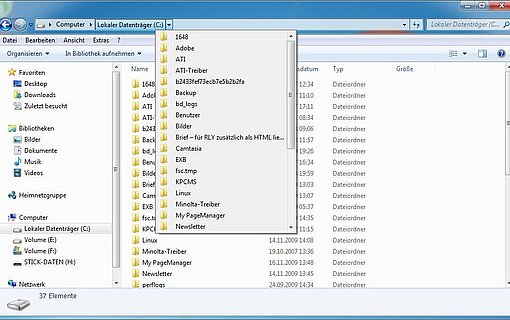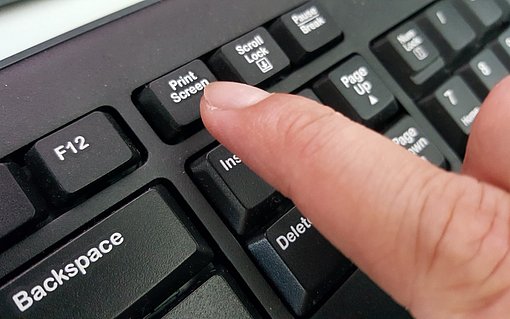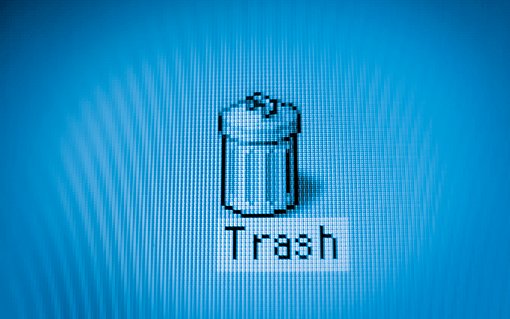Windows 7 Professional: Netzwerk-Dateien auch offline nutzen
Die einzelnen Netzwerk-Dateien werden dabei auf Ihrer lokalen Festplatte zwischengespeichert. Sobald der Server nicht verfügbar ist, wird dann auf diesen Zwischenspeicher zugegriffen.
Offlinedateien aktivieren
- Klicken Sie dazu auf "Systemsteuerung/Alle Systemsteuerungselemente/Synchronisierungscenter/Offlinedateien verwalten".
- Schalten Sie die Synchronisation jetzt ein, indem Sie "Offlinedateien aktivieren" anklicken.
- Starten Sie jetzt Ihren PC neu.
- Nach dem Neustart steht bei jedem Netzwerk-Ordner bzw. jeder Netzwerk-Datei die Funktion "Immer offline verfügbar" im Kontextmenü zur Verfügung.
- Wählen Sie die gewünschten Ordner bzw. Dateien über diese Funktion aus.
Windows 7 speichert die Offlinedateien im Windows-Verzeichnis im Ordner "CSC" und kümmert sich auch um die automatische Synchronisation. Auf die Dateien greifen Sie wie bislang auch über die Netzwerkumgebung bzw. das verbundene Netzlaufwerk zu. Die Dateien sind jetzt lediglich noch zusätzlich verfügbar, wenn die Freigabe nicht aktuell bzw. verfügbar ist.
Synchronisations-Intervall ändern
Um festzulegen, in welchen Abständen die Offlinedateien synchronisiert werden sollen, müssen Sie einen Ausflug in die Gruppenrichtlinien unternehmen:
- Klicken Sie auf Start und geben Sie "gpedit.msc" in das Suchfeld ein. Drücken Sie dann die Eingabetaste, um den Editor für lokale Gruppenrichtlinien zu öffnen.
- Navigieren Sie dann unter "Konsolenstamm/Richtlinien für Lokaler Computer" unter "Computerkonfiguration/Administrative Vorlagen/Netzwerk/Offlinedateien".
- Über "Hintergrundsynchronisierung konfigurieren" können Sie das Intervall festlegen. Aktivieren Sie außerdem die Richtlinie "Alle Offlinedateien vor der Abmeldung synchronisieren", falls Sie regelmäßig ohne aktive Serververbindung arbeiten und trotzdem auf die Dateien im Netzwerk zugreifen wollen - beispielsweise, wenn Sie beruflich häufig unterwegs sind. Außerdem können Sie über "Alle Offlinedateien beim Anmelden synchronisieren" aktivieren, damit beim Rechnerstart alle Offlinedateien auf den aktuellen Stand gebracht werden.
Bitte beachten Sie dabei, dass je nach Menge der vorhandenen Dateien und der Netzwerkgeschwindigkeit das Synchronisieren der Offlinedateien zwischen wenigen Sekunden und mehreren Minuten oder Stunden dauern kann.
Hinweis: Die Offlinedateien sind nicht dafür geeignet, dass Ihre Daten in Echtzeit synchronisiert werden. Falls Sie nach einer Möglichkeit suchen, Ihre Dateien auf mehreren Systemen zu synchronisieren, dann sollten Sie sich "Dropbox" anschauen.